Dell OptiPlex 3020 User Manual [gr]
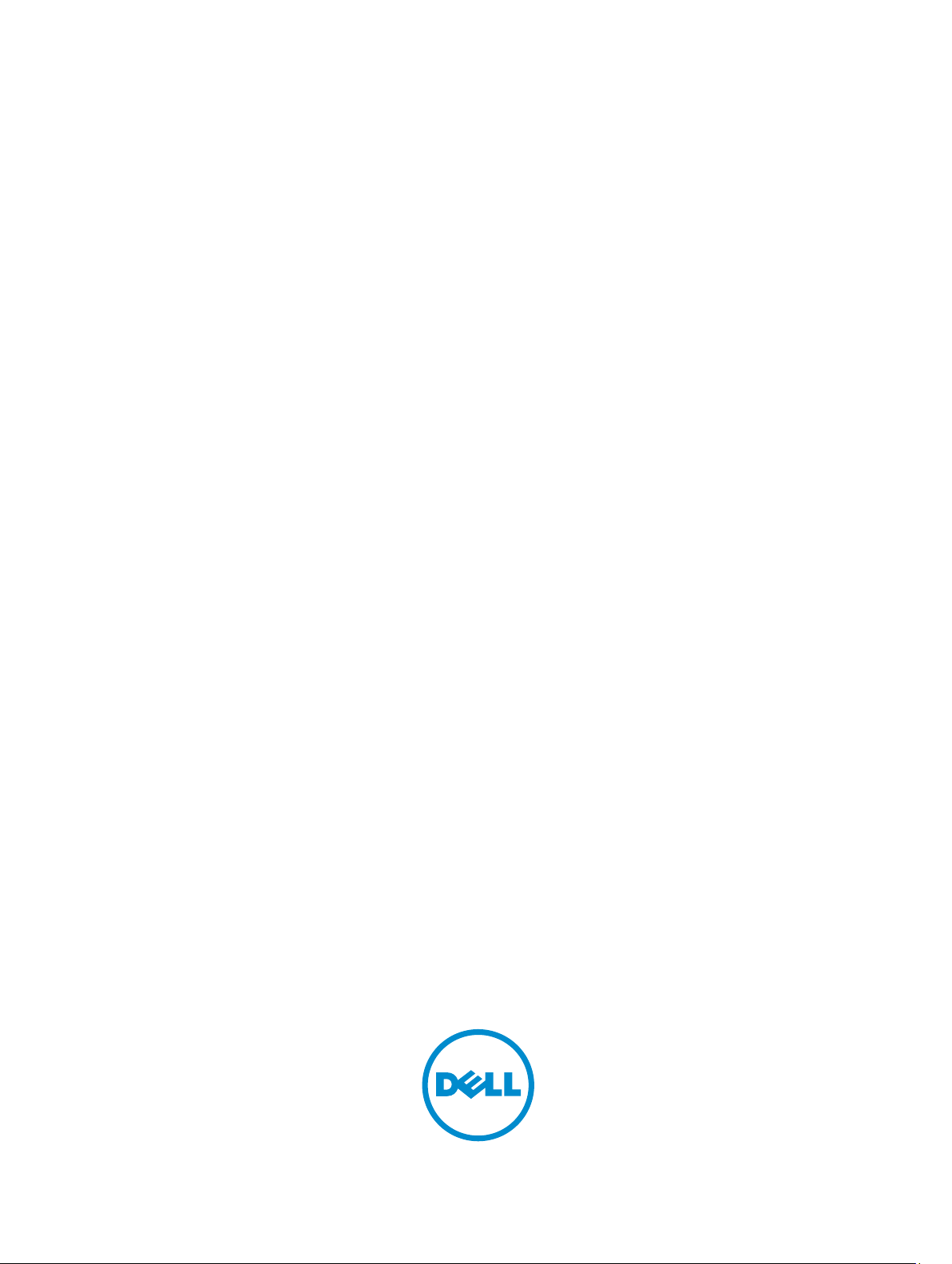
Dell OptiPlex 3020–Small Form Factor
Εγχειρίδιο κατόχου
Μοντέλο σύμφωνα με τους κανονισμούς: D08S
Τύπος σύμφωνα με τους κανονισμούς: D08S001
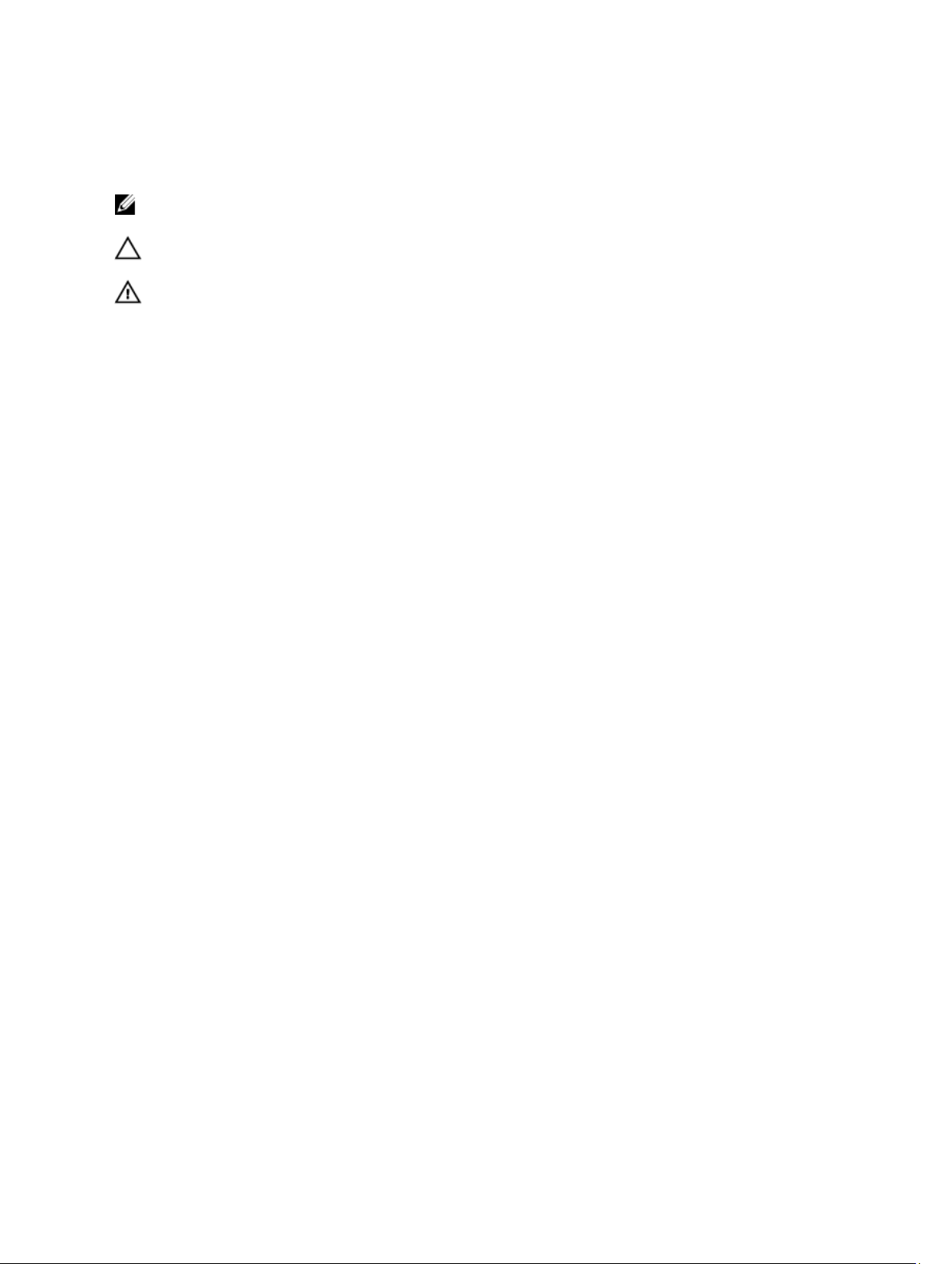
Σημειώσεις, ειδοποιήσεις και προσοχές
ΣΗΜΕΙΩΣΗ: Η ΣΗΜΕΙΩΣΗ υποδεικνύει σημαντικές πληροφορίες που σας βοηθούν να χρησιμοποιείτε
καλύτερα τον υπολογιστή σας.
ΠΡΟΣΟΧΗ: Η ΠΡΟΣΟΧΗ υποδηλώνει είτε δυνητική βλάβη υλικού είτε απώλεια δεδομένων και δηλώνει
τον τρόπο με τον οποίο μπορείτε να αποφύγετε το πρόβλημα.
ΠΡΟΕΙΔΟΠΟΙΗΣΗ: Η ΕΙΔΟΠΟΙΗΣΗ αφορά πιθανή υλική ζημιά, σωματικό τραυματισμό ή θάνατο.
© 2013 Dell Inc. Με επιφύλαξη κάθε νόμιμου δικαιώματος.
Εμπορικά σήματα που χρησιμοποιούνται στο κείμενο: η ονομασία Dell™, το λογότυπο DELL και οι ονομασίες Dell Precision™,
Precision ON™, ExpressCharge™, Latitude™, Latitude ON™, OptiPlex™, Venue™, Vostro™ και Wi-Fi Catcher™ είναι
εμπορικά σήματα της Dell Inc. Οι ονομασίες Intel®, Pentium®, Xeon®, Core™, Atom™, Centrino® και Celeron® είναι σήματα
κατατεθέντα ή εμπορικά σήματα της Intel Corporation στις ΗΠΑ και άλλες χώρες. Η ονομασία AMD® είναι σήμα κατατεθέν και οι
ονομασίες AMD Opteron™, AMD Phenom™, AMD Sempron™, AMD Athlon™, ATI Radeon™ και ATI FirePro™ εμπορικά
σήματα της Advanced Micro Devices, Inc. Οι ονομασίες Microsoft®, Windows®, MS-DOS® και Windows Vista®, το κουμπί
έναρξης των Windows Vista και η ονομασία Office Outlook® είναι ή εμπορικά σήματα ή σήματα κατατεθέντα της Microsoft
Corporation στις ΗΠΑ και/ή άλλες χώρες. Η ονομασία Blu-ray Disc™ είναι εμπορικό σήμα που ανήκει στην Blu-ray Disc
Association (BDA) και χρησιμοποιείται σε δίσκους και συσκευές αναπαραγωγής με ειδική άδεια. Το σήμα με τη λέξη Bluetooth
είναι σήμα κατατεθέν που ανήκει στην Bluetooth® SIG, Inc. και κάθε χρήση του από την Dell Inc. γίνεται με ειδική άδεια. Η
ονομασία Wi-Fi® είναι σήμα κατατεθέν της Wireless Ethernet Compatibility Alliance, Inc.
2013 - 10
Rev. A00
®
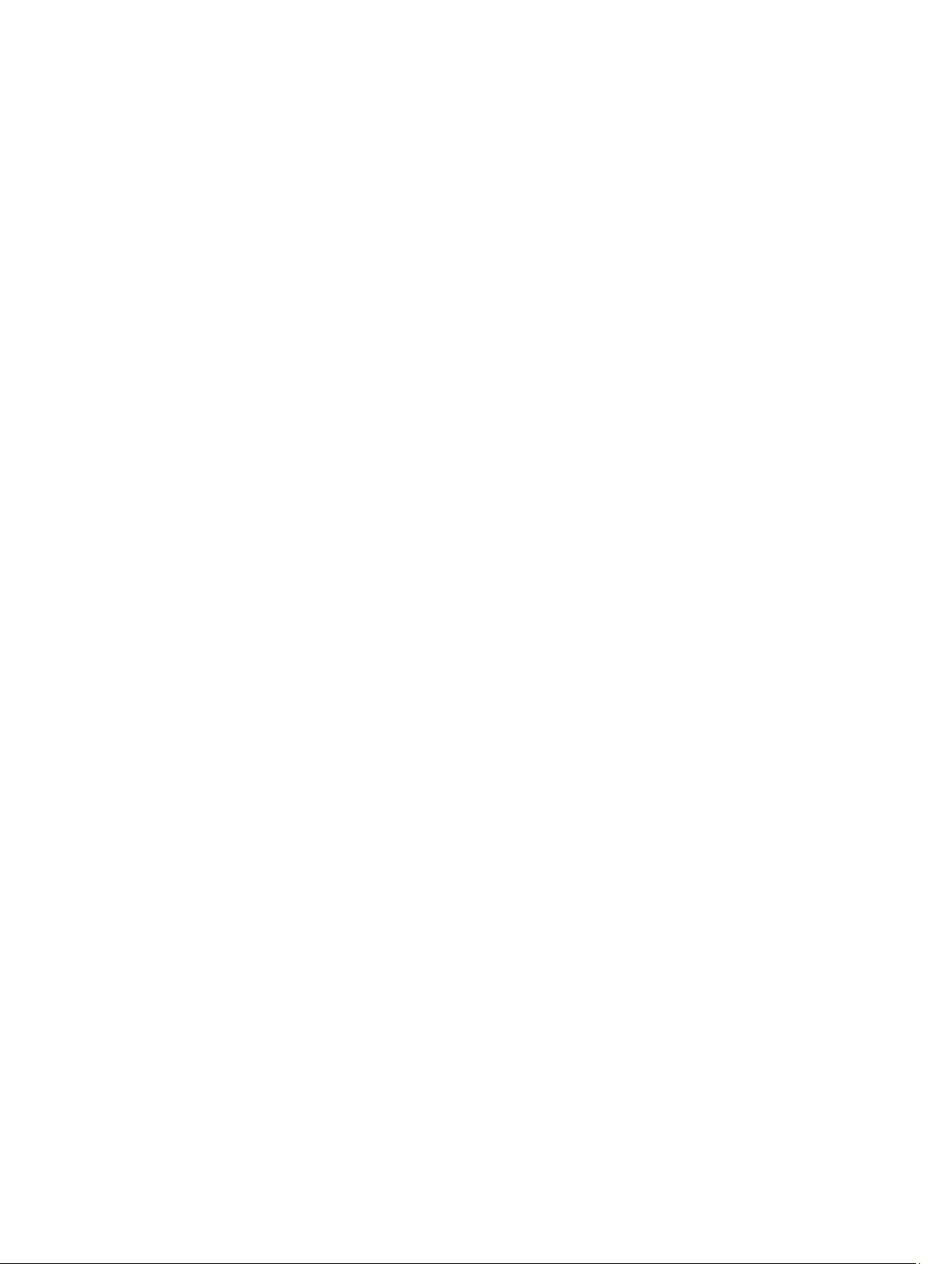
Πίνακας περιεχομένων
1 Εκτέλεση εργασιών στον υπολογιστή σας.................................................................5
Πριν από την εκτέλεση εργασιών στο εσωτερικό του υπολογιστή σας.......................................................... 5
Απενεργοποίηση του υπολογιστή σας.........................................................................................................7
Μετά την εκτέλεση εργασιών στο εσωτερικό του υπολογιστή σας................................................................7
2 Αφαίρεση και εγκατάσταση εξαρτημάτων.............................................................. 9
Συνιστώμενα εργαλεία..............................................................................................................................9
Επισκόπηση συστήματος.......................................................................................................................... 9
Εσωτερική όψη ..................................................................................................................................9
Αφαίρεση του καλύμματος......................................................................................................................11
Εγκατάσταση του καλύμματος................................................................................................................ 12
Αφαίρεση της μπροστινής στεφάνης συγκράτησης....................................................................................12
Εγκατάσταση της μπροστινής στεφάνης συγκράτησης.............................................................................. 12
Αφαίρεση της κάρτας επέκτασης..............................................................................................................13
Εγκατάσταση της κάρτας επέκτασης........................................................................................................ 14
Αφαίρεση της μονάδας οπτικού δίσκου....................................................................................................14
Εγκατάσταση της μονάδας οπτικού δίσκου...............................................................................................15
Αφαίρεση του κλωβού των μονάδων δίσκου.............................................................................................16
Εγκατάσταση του κλωβού των μονάδων δίσκου........................................................................................17
Αφαίρεση του σκληρού δίσκου................................................................................................................ 17
Εγκατάσταση του σκληρού δίσκου...........................................................................................................18
Αφαίρεση του ηχείου.............................................................................................................................. 18
Εγκατάσταση του ηχείου.........................................................................................................................19
Κατευθυντήριες οδηγίες για τις μονάδες μνήμης......................................................................................20
Αφαίρεση της μνήμης............................................................................................................................ 20
Εγκατάσταση της μνήμης.......................................................................................................................20
Αφαίρεση του ανεμιστήρα του συστήματος..............................................................................................21
Εγκατάσταση του ανεμιστήρα του συστήματος........................................................................................ 21
Αφαίρεση του διακόπτη τροφοδοσίας...................................................................................................... 22
Εγκατάσταση του διακόπτη τροφοδοσίας................................................................................................. 23
Αφαίρεση του πλαισίου I/O.................................................................................................................... 23
Εγκατάσταση του πλαισίου I/O...............................................................................................................24
Αφαίρεση του τροφοδοτικού................................................................................................................... 25
Εγκατάσταση του τροφοδοτικού..............................................................................................................27
Αφαίρεση της μπαταρίας σε σχήμα νομίσματος.......................................................................................28
Εγκατάσταση της μπαταρίας σε σχήμα νομίσματος..................................................................................28
Αφαίρεση της διάταξης της ψύκτρας........................................................................................................28
Εγκατάσταση της διάταξης της ψύκτρας.................................................................................................. 29
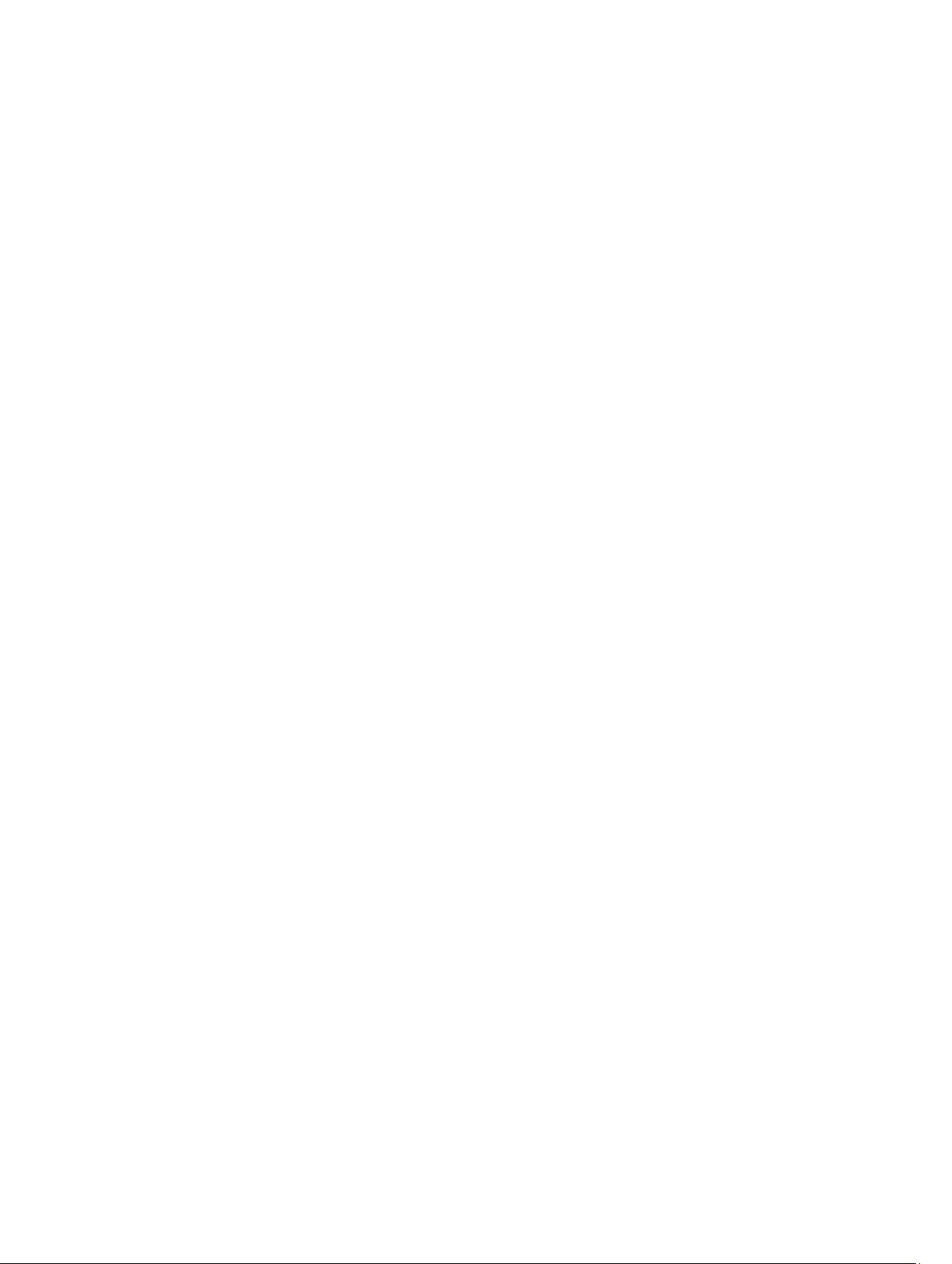
Αφαίρεση του επεξεργαστή.....................................................................................................................30
Εγκατάσταση του επεξεργαστή............................................................................................................... 30
Αφαίρεση του διακόπτη επισύνδεσης.......................................................................................................30
Εγκατάσταση του διακόπτη επισύνδεσης..................................................................................................31
Εξαρτήματα πλακέτας συστήματος......................................................................................................... 32
Αφαίρεση της πλακέτας συστήματος....................................................................................................... 33
Εγκατάσταση της πλακέτας συστήματος.................................................................................................. 35
3 Πρόγραμμα System Setup (Ρύθμιση συστήματος)............................................. 37
Ακολουθία εκκίνησης............................................................................................................................. 37
Πλήκτρα πλοήγησης............................................................................................................................... 37
Επιλογές στο πρόγραμμα System Setup (Ρύθμιση συστήματος)..............................................................38
Ενημέρωση του BIOS ........................................................................................................................... 48
Διαγραφή κωδικού πρόσβασης που έχετε ξεχάσει.....................................................................................49
Διαγραφή ρυθμίσεων CMOS..................................................................................................................50
Κωδικός πρόσβασης στο σύστημα και κωδικός πρόσβασης για τη ρύθμιση................................................50
Εκχώρηση κωδικού πρόσβασης στο σύστημα και κωδικού πρόσβασης για τη ρύθμιση..........................51
Διαγραφή ή αλλαγή υπάρχοντος κωδικού πρόσβασης στο σύστημα και/ή κωδικού πρόσβασης για τη
ρύθμιση............................................................................................................................................51
Αδρανοποίηση κωδικού πρόσβασης στο σύστημα...............................................................................52
4 Διαγνωστικά.............................................................................................................. 55
Διαγνωστικά βελτιωμένης αξιολόγησης του συστήματος πριν από την εκκίνηση (Enhanced Pre-Boot
System Assessment (ePSA)).................................................................................................................55
5 Αντιμετώπιση προβλημάτων στον υπολογιστή σας..............................................57
Διαγνωστικές ενδεικτικές λυχνίες τροφοδοσίας.........................................................................................57
Κώδικας ηχητικών σημάτων................................................................................................................... 58
Μηνύματα σφαλμάτων...........................................................................................................................58
6 Τεχνικές προδιαγραφές.............................................................................................67
7 Επικοινωνία με την Dell........................................................................................... 71
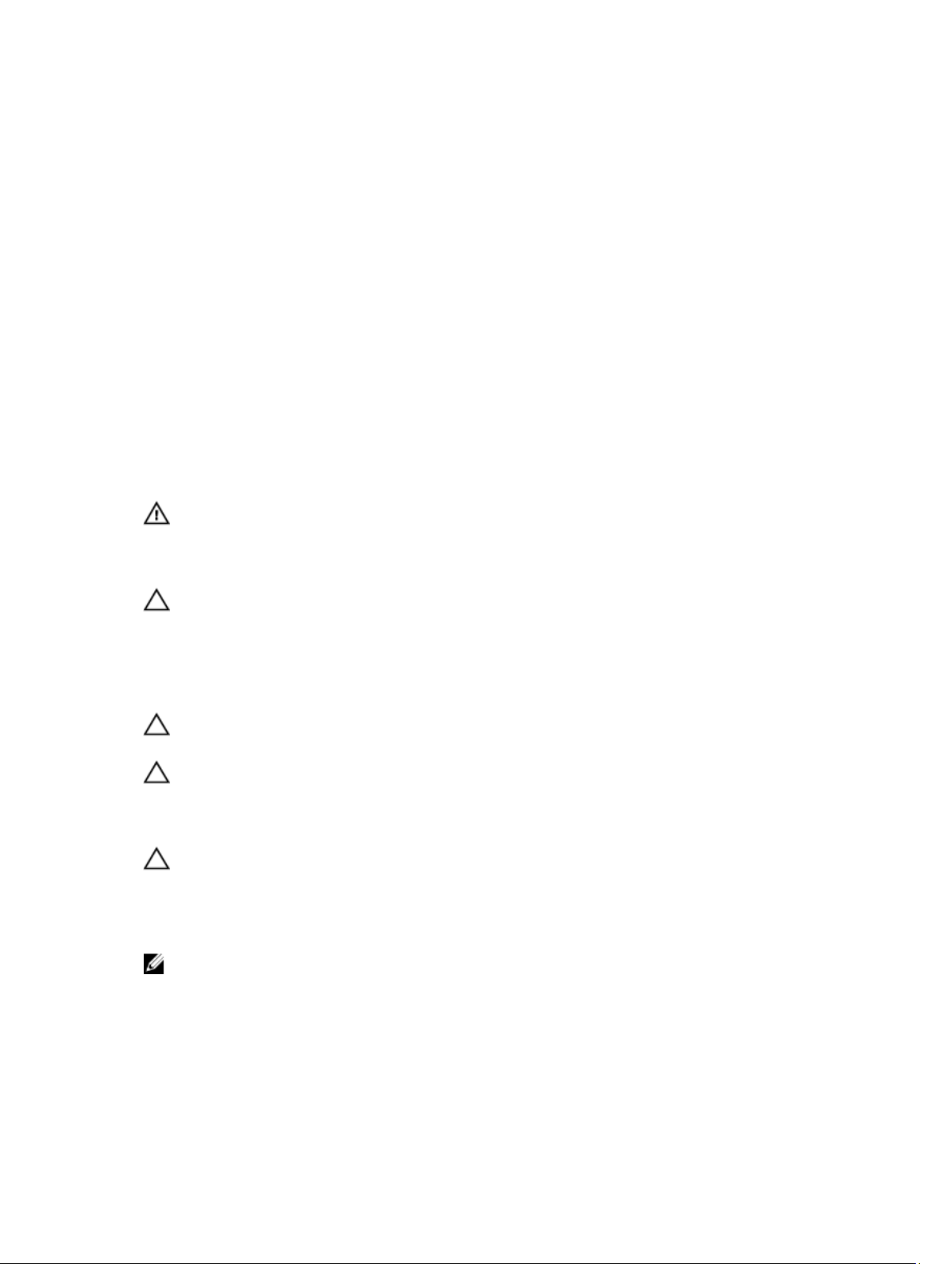
1
Εκτέλεση εργασιών στον υπολογιστή σας
Πριν από την εκτέλεση εργασιών στο εσωτερικό του υπολογιστή σας
Για να προστατευτεί ο υπολογιστής σας από πιθανή ζημιά και να διασφαλιστεί η ατομική σας προστασία,
ακολουθήστε τις παρακάτω κατευθυντήριες οδηγίες για θέματα ασφάλειας. Αν δεν αναφέρεται κάτι διαφορετικό, για
κάθε διαδικασία που περιλαμβάνει το έγγραφο θεωρείται δεδομένο ότι πληρούνται οι εξής προϋποθέσεις:
• Διαβάσατε τις πληροφορίες που παραλάβατε μαζί με τον υπολογιστή σας και αφορούν θέματα ασφάλειας.
• Μπορείτε να αντικαταστήσετε κάποιο εξάρτημα ή--αν το αγοράσατε χωριστά--να το εγκαταστήσετε εκτελώντας
τη διαδικασία αφαίρεσης με αντίστροφη σειρά.
ΠΡΟΕΙΔΟΠΟΙΗΣΗ: Διαβάστε τις οδηγίες που παραλάβατε μαζί με τον υπολογιστή σας και αφορούν
θέματα ασφάλειας, προτού εκτελέσετε οποιαδήποτε εργασία στο εσωτερικό του. Για πρόσθετες
πληροφορίες σχετικά με τις άριστες πρακτικές σε θέματα ασφάλειας, ανατρέξτε στην αρχική σελίδα για τη
συμμόρφωση προς τις κανονιστικές διατάξεις, στη διεύθυνση www.dell.com/regulatory_compliance .
ΠΡΟΣΟΧΗ: Πολλές επισκευές μπορούν να εκτελεστούν μόνο από εξουσιοδοτημένο τεχνικό συντήρησης.
Εσείς πρέπει να αναλαμβάνετε μόνο την αντιμετώπιση προβλημάτων και απλές επισκευές σύμφωνα με
την εξουσιοδότηση που σας παρέχεται μέσω της τεκμηρίωσης του προϊόντος σας ή με βάση τις οδηγίες
που σας δίνει η ομάδα τεχνικής εξυπηρέτησης και υποστήριξης μέσω Internet ή τηλεφώνου. Η εγγύησή
σας δεν καλύπτει ζημιές λόγω εργασιών συντήρησης που δεν είναι εξουσιοδοτημένες από την Dell.
Διαβάστε και ακολουθήστε τις οδηγίες που παραλάβατε μαζί με το προϊόν και αφορούν θέματα ασφάλειας.
ΠΡΟΣΟΧΗ: Προς αποφυγή ηλεκτροστατικής εκφόρτισης, γειωθείτε χρησιμοποιώντας μεταλλικό
περικάρπιο γείωσης ή αγγίζοντας κατά διαστήματα κάποια άβαφη μεταλλική επιφάνεια.
ΠΡΟΣΟΧΗ: Φροντίστε να μεταχειρίζεστε τα εξαρτήματα και τις κάρτες με προσοχή. Μην αγγίζετε τα
εξαρτήματα ή τις επαφές στις κάρτες. Φροντίστε να πιάνετε τις κάρτες από τις άκρες τους ή από τον
μεταλλικό βραχίονα στήριξής τους. Φροντίστε να πιάνετε τα εξαρτήματα, όπως τον επεξεργαστή, από τις
άκρες τους και όχι από τις ακίδες τους.
ΠΡΟΣΟΧΗ: Όταν αποσυνδέετε ένα καλώδιο, τραβήξτε το φις ή τη γλωττίδα του και όχι το ίδιο το
καλώδιο. Ορισμένα καλώδια έχουν φις με γλωττίδες ασφαλείας. Αν αποσυνδέετε καλώδιο αυτού του
τύπου, πιέστε πρώτα τις γλωττίδες αυτές. Όπως τραβάτε τα φις, φροντίστε να μένουν απόλυτα
ευθυγραμμισμένα για να μη λυγίσει κάποια ακίδα τους. Επίσης, προτού συνδέσετε ένα καλώδιο,
βεβαιωθείτε ότι και τα δύο φις του είναι σωστά προσανατολισμένα και ευθυγραμμισμένα.
ΣΗΜΕΙΩΣΗ: Το χρώμα του υπολογιστή σας και ορισμένων εξαρτημάτων μπορεί να διαφέρει από αυτό που
βλέπετε στις εικόνες του εγγράφου.
5
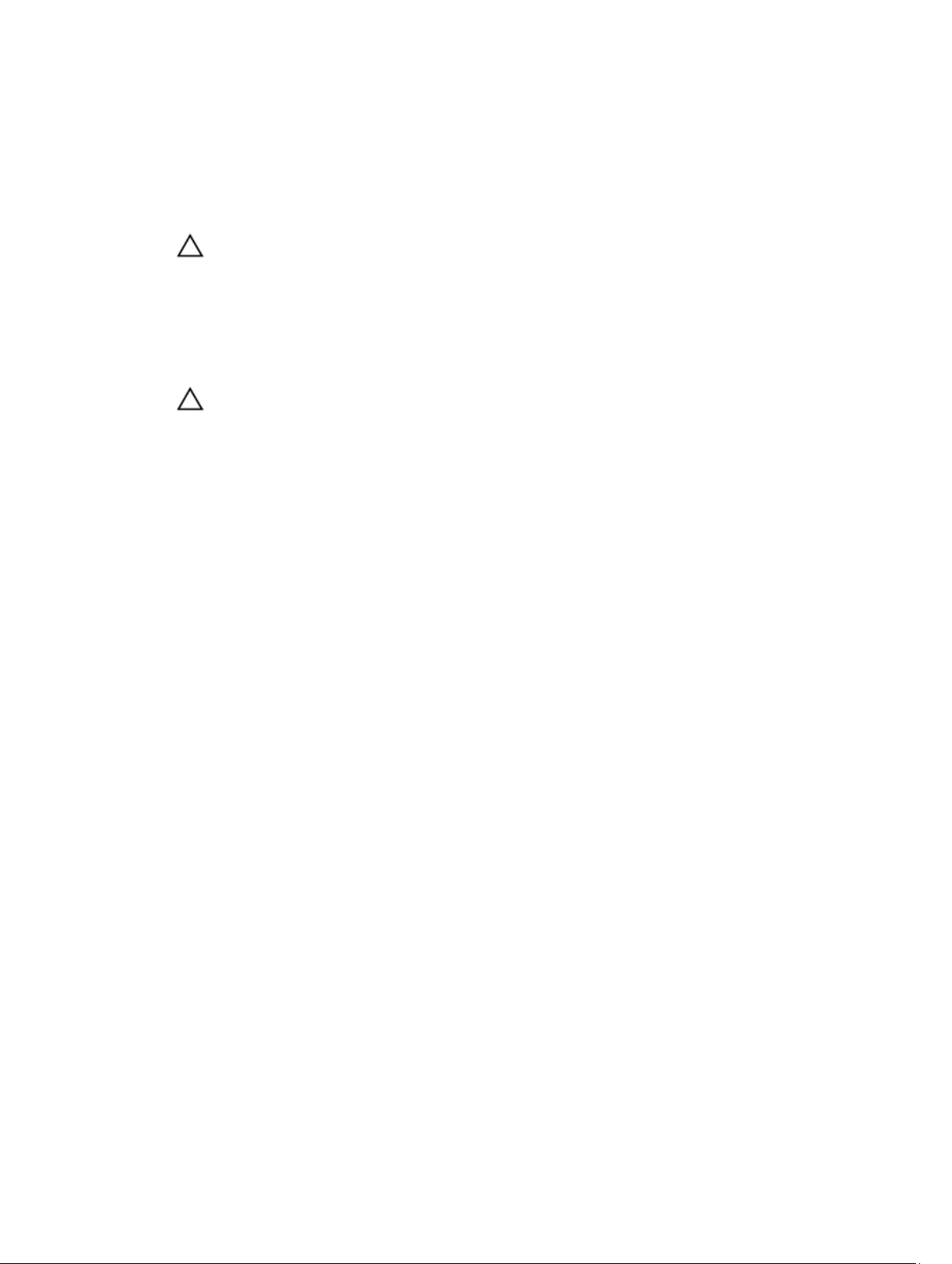
Για να μην προκληθεί ζημιά στον υπολογιστή σας, εκτελέστε τα βήματα που ακολουθούν προτού ξεκινήσετε τις
εργασίες στο εσωτερικό του.
1. Βεβαιωθείτε ότι η επιφάνεια εργασίας σας είναι επίπεδη και καθαρή για να μη γρατζουνιστεί το κάλυμμα του
υπολογιστή.
2. Σβήστε τον υπολογιστή σας (βλέπε Απενεργοποίηση του υπολογιστή σας).
ΠΡΟΣΟΧΗ: Για να αποσυνδέσετε ένα καλώδιο δικτύου, βγάλτε πρώτα το βύσμα του από τον
υπολογιστή σας και, στη συνέχεια, βγάλτε το άλλο βύσμα του από τη συσκευή δικτύου.
3. Αποσυνδέστε όλα τα καλώδια δικτύου από τον υπολογιστή.
4. Αποσυνδέστε τον υπολογιστή σας και όλες τις προσαρτημένες συσκευές από τις ηλεκτρικές τους πρίζες.
5. Για να γειωθεί η κάρτα συστήματος, πιέστε και κρατήστε πατημένο το κουμπί τροφοδοσίας ενόσω ο υπολογιστής
είναι αποσυνδεδεμένος.
6. Αφαιρέστε το κάλυμμα.
ΠΡΟΣΟΧΗ: Προτού αγγίξετε οτιδήποτε στο εσωτερικό του υπολογιστή σας, γειωθείτε αγγίζοντας
κάποια άβαφη μεταλλική επιφάνεια, όπως το μέταλλο στην πίσω πλευρά του υπολογιστή. Την ώρα
που εργάζεστε, φροντίστε να αγγίζετε κατά διαστήματα μια άβαφη μεταλλική επιφάνεια ώστε να
φεύγει ο στατικός ηλεκτρισμός που μπορεί να προκαλέσει βλάβη στα εσωτερικά εξαρτήματα.
6
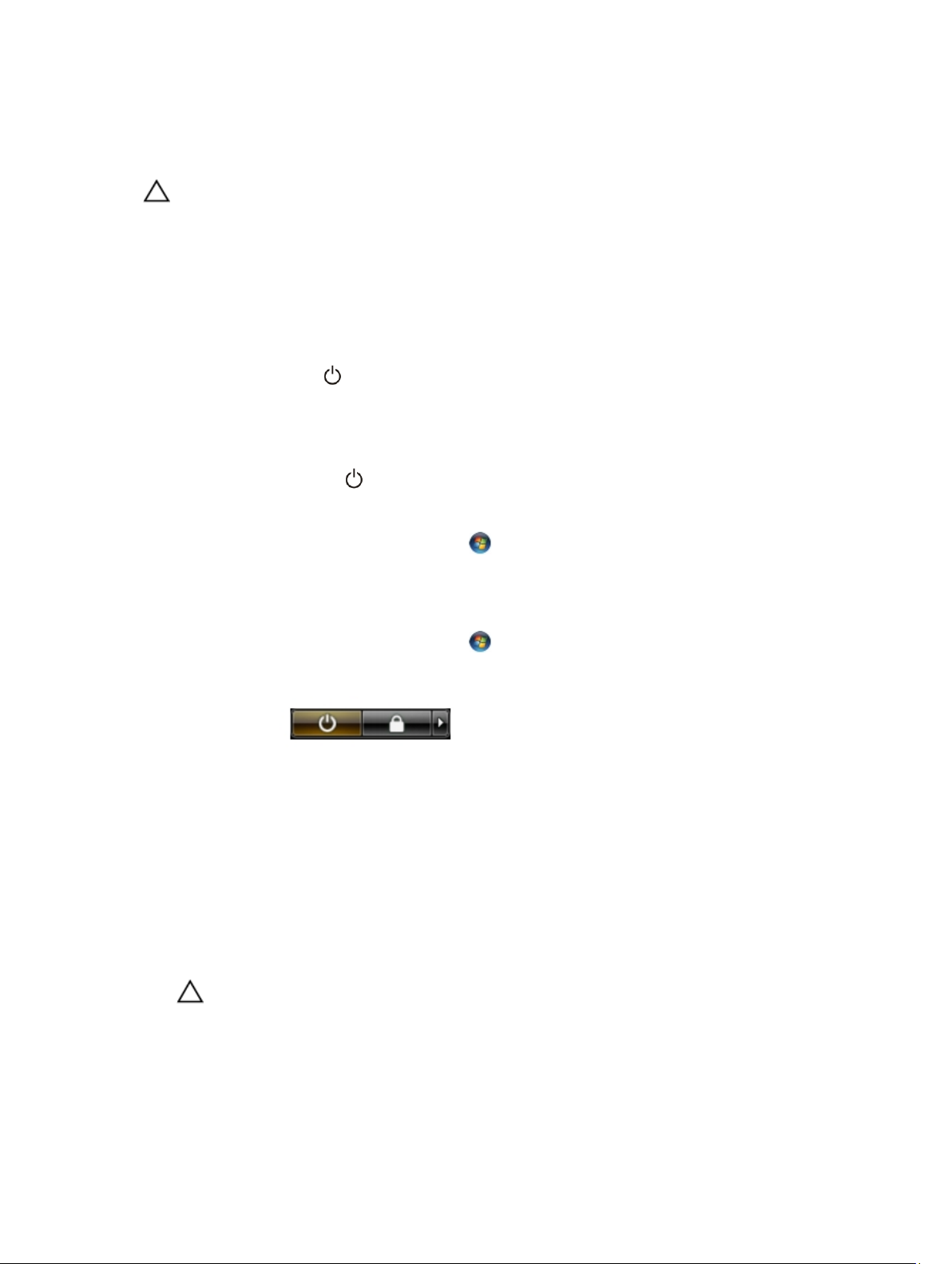
Απενεργοποίηση του υπολογιστή σας
ΠΡΟΣΟΧΗ: Για να μη χαθούν δεδομένα, αποθηκεύστε και κλείστε όλα τα ανοικτά αρχεία και τερματίστε
όλα τα ανοικτά προγράμματα προτού σβήσετε τον υπολογιστή σας.
1. Τερματίστε το λειτουργικό σύστημα:
– Σε Windows 8:
* Με χρήση συσκευής που διαθέτει λειτουργία αφής:
a. Μετακινήστε οριζόντια το δάχτυλό σας ξεκινώντας από τη δεξιά άκρη της οθόνης, ανοίξτε το μενού
Charms (Σύμβολα) και επιλέξτε Settings (Ρυθμίσεις).
b. Επιλέξτε το και ύστερα επιλέξτε Shut down (Τερματισμός λειτουργίας).
* Με χρήση ποντικιού:
a. Τοποθετήστε τον δείκτη στην επάνω δεξιά γωνία της οθόνης και κάντε κλικ στην επιλογή Settings
(Ρυθμίσεις).
b. Κάντε κλικ στο και επιλέξτε Shut down (Τερματισμός λειτουργίας).
– Σε Windows 7:
1. Κάντε κλικ στην επιλογή Start (Έναρξη) .
2. Κάντε κλικ στην επιλογή Shut Down (Τερματισμός).
ή
1. Κάντε κλικ στην επιλογή Start (Έναρξη) .
2. Κάντε κλικ στο βέλος στην κάτω δεξιά γωνία του μενού Start (Έναρξη) όπως υποδεικνύεται παρακάτω
και μετά κλικ στην επιλογή Shut Down (Τερματισμός λειτουργίας).
2. Βεβαιωθείτε ότι έχετε σβήσει τον υπολογιστή και όλες τις προσαρτημένες συσκευές. Αν ο υπολογιστής και οι
προσαρτημένες συσκευές δεν σβήσουν αυτόματα μετά τον τερματισμό τού λειτουργικού συστήματος, πιέστε και
κρατήστε πατημένο το κουμπί τροφοδοσίας για περίπου 6 δευτερόλεπτα ώστε να τερματιστεί η λειτουργία τους.
Μετά την εκτέλεση εργασιών στο εσωτερικό του υπολογιστή σας
Αφού ολοκληρώσετε όλες τις διαδικασίες επανατοποθέτησης, βεβαιωθείτε ότι συνδέσατε κάθε εξωτερική συσκευή,
κάρτα και καλώδιο προτού θέσετε σε λειτουργία τον υπολογιστή σας.
1. Επανατοποθετήστε το κάλυμμα.
ΠΡΟΣΟΧΗ: Για να συνδέσετε ένα καλώδιο δικτύου, συνδέστε πρώτα το ένα του βύσμα στη συσκευή
δικτύου και ύστερα το άλλο βύσμα στον υπολογιστή.
2. Συνδέστε κάθε καλώδιο τηλεφώνου ή δικτύου στον υπολογιστή σας.
3. Συνδέστε τον υπολογιστή σας και όλες τις προσαρτημένες συσκευές στις ηλεκτρικές τους πρίζες.
4. Θέστε τον υπολογιστή σας σε λειτουργία.
7
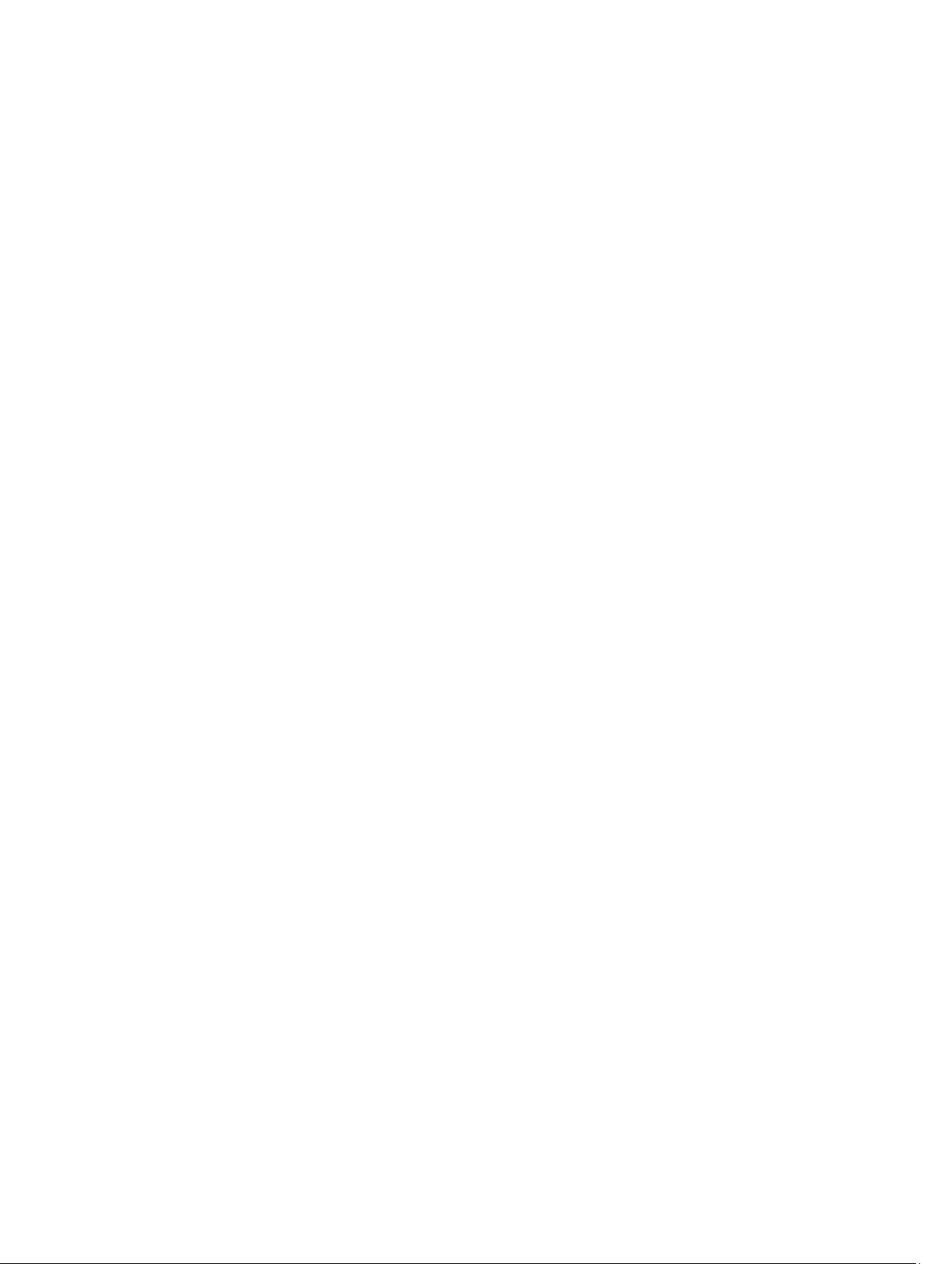
5. Αν απαιτείται, εξακριβώστε αν ο υπολογιστής λειτουργεί σωστά εκτελώντας το πρόγραμμα Dell Diagnostics
(Διαγνωστικά της Dell).
8
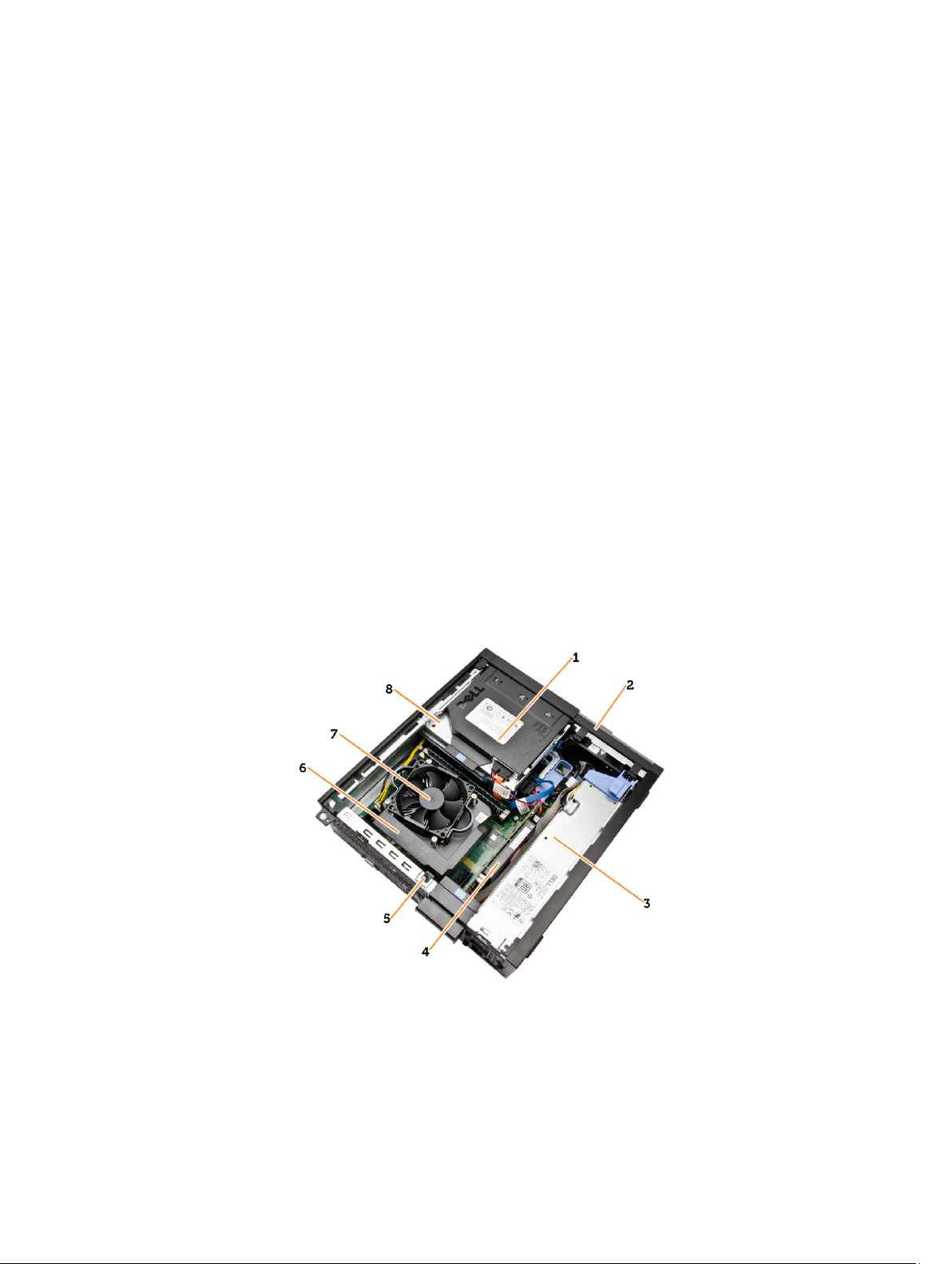
2
Αφαίρεση και εγκατάσταση εξαρτημάτων
Η ενότητα αυτή παρέχει λεπτομερείς πληροφορίες για τον τρόπο αφαίρεσης ή εγκατάστασης των εξαρτημάτων στον
υπολογιστή σας.
Συνιστώμενα εργαλεία
Για τις διαδικασίες που αναφέρει το έγγραφο μπορεί να απαιτούνται τα εξής εργαλεία:
• Μικρό κατσαβίδι με πλακέ μύτη
• Σταυροκατσάβιδο
• Μικρή πλαστική σφήνα
Επισκόπηση συστήματος
Η εικόνα που ακολουθεί παρουσιάζει την εσωτερική όψη του υπολογιστή Small Form Factor μετά την αφαίρεση του
καλύμματος της βάσης. Οι λεζάντες δείχνουν τις ονομασίες και τη διάταξη των εξαρτημάτων στο εσωτερικό του
υπολογιστή.
Εσωτερική όψη
1. μονάδα οπτικού δίσκου
2. μπροστινή στεφάνη συγκράτησης
3. μονάδα τροφοδοτικού
4. κάρτα επέκτασης
9

5. διακόπτης επισύνδεσης
6. κάλυμμα ψύκτρας
7. ψύκτρα
8. κλωβός μονάδων δίσκου
1. μπροστινό πλαίσιο I/O
2. ανεμιστήρας συστήματος
3. πλακέτα συστήματος
4. μονάδα μνήμης
5. μπαταρία σε σχήμα νομίσματος
6. ηχείο
10

Αφαίρεση του καλύμματος
1. Ακολουθήστε τις διαδικασίες που περιγράφει η ενότητα Πριν από την εκτέλεση εργασιών στο εσωτερικό του
υπολογιστή σας.
2. Αφαιρέστε τις βίδες που συγκρατούν το κάλυμμα στον υπολογιστή. Αφαιρέστε συρτά το κάλυμμα από τον
υπολογιστή.
3. Ανασηκώστε το κάλυμμα με κλίση 45 μοιρών και αφαιρέστε το από τον υπολογιστή.
11

Εγκατάσταση του καλύμματος
1. Τοποθετήστε το κάλυμμα πάνω στον υπολογιστή.
2. Φέρτε το κάλυμμα του υπολογιστή συρτά προς την μπροστινή πλευρά του πλαισίου του υπολογιστή τόσο ώστε να
εφαρμόσει όλο.
3. Σφίξτε τη βίδα δεξιόστροφα για να στερεώσετε το κάλυμμα του υπολογιστή.
4. Ακολουθήστε τις διαδικασίες που περιγράφει η ενότητα Μετά την εκτέλεση εργασιών στο εσωτερικό του
υπολογιστή σας
.
Αφαίρεση της μπροστινής στεφάνης συγκράτησης
1. Ακολουθήστε τις διαδικασίες που περιγράφει η ενότητα Πριν από την εκτέλεση εργασιών στο εσωτερικό του
υπολογιστή σας.
2. Αφαιρέστε το κάλυμμα.
3. Ξεσφηνώστε και αφαιρέστε από το πλαίσιο τους συνδετήρες συγκράτησης της μπροστινής στεφάνης
συγκράτησης.
4. Περιστρέψτε τη στεφάνη συγκράτησης και αφαιρέστε την από τον υπολογιστή για να αποδεσμεύσετε από το
πλαίσιο του υπολογιστή τα άγκιστρα στο απέναντι άκρο της στεφάνης. Ύστερα σηκώστε το πλαίσιο του
υπολογιστή και αφαιρέστε την μπροστινή στεφάνη συγκράτησης από τον υπολογιστή.
Εγκατάσταση της μπροστινής στεφάνης συγκράτησης
1. Περάστε τα άγκιστρα που θα βρείτε κατά μήκος του κάτω άκρου της μπροστινής στεφάνης συγκράτησης μέσα
στις σχισμές στην μπροστινή πλευρά του πλαισίου του υπολογιστή.
2. Σπρώξτε την μπροστινή στεφάνη συγκράτησης προς τον υπολογιστή για να πιαστούν οι συνδετήρες που τη
συγκρατούν τόσο ώστε να κουμπώσουν στη σωστή θέση και να ακουστεί το χαρακτηριστικό κλικ.
3. Εγκαταστήστε το κάλυμμα.
4. Ακολουθήστε τις διαδικασίες που περιγράφει η ενότητα Μετά την εκτέλεση εργασιών στο εσωτερικό του
υπολογιστή σας
12
.
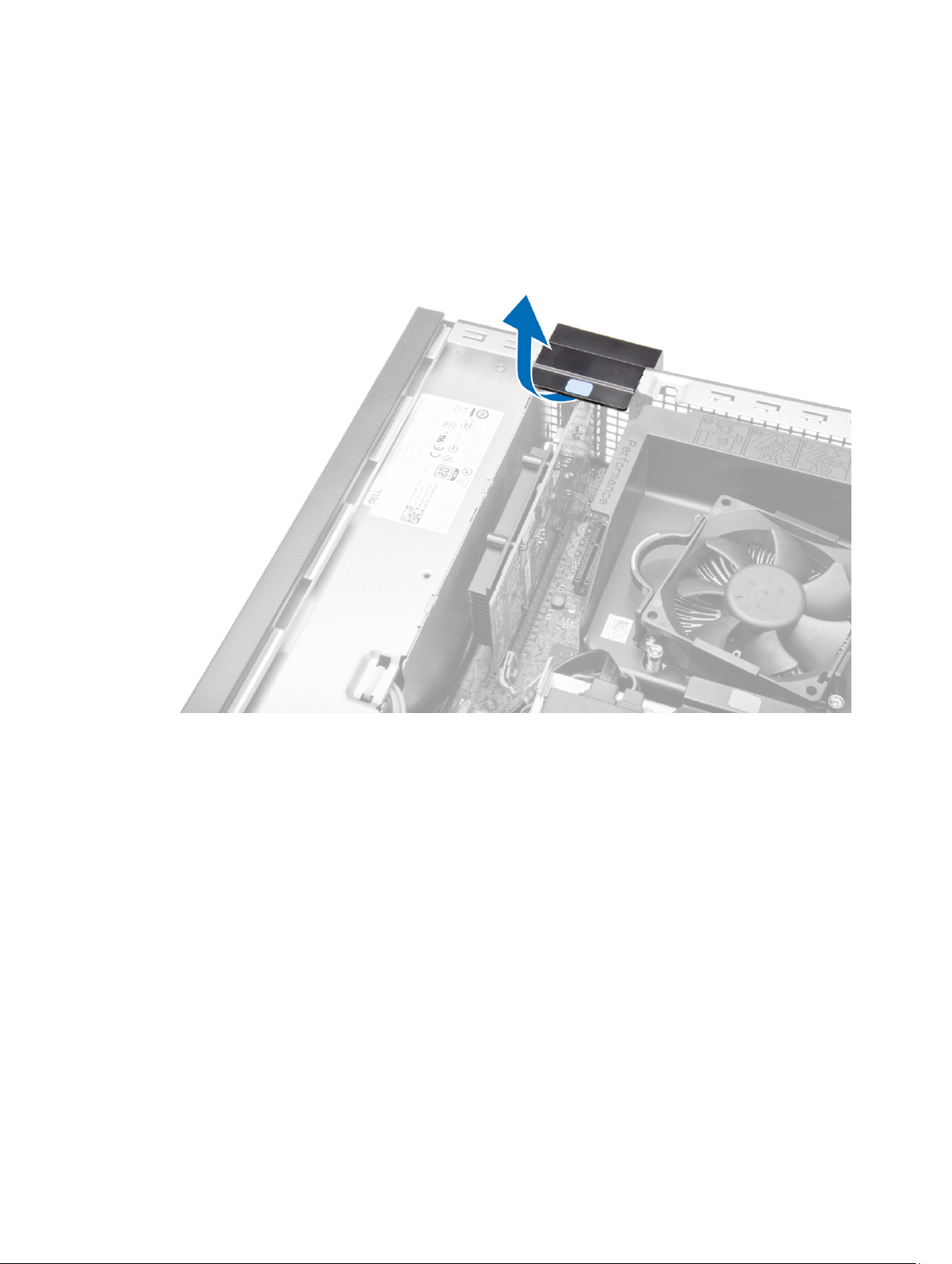
Αφαίρεση της κάρτας επέκτασης
1. Ακολουθήστε τις διαδικασίες που περιγράφει η ενότητα Πριν από την εκτέλεση εργασιών στο εσωτερικό του
υπολογιστή σας.
2. Αφαιρέστε το κάλυμμα.
3. Περιστρέψτε προς τα πάνω τη γλωττίδα αποδέσμευσης που θα βρείτε στο μάνταλο συγκράτησης της κάρτας.
13
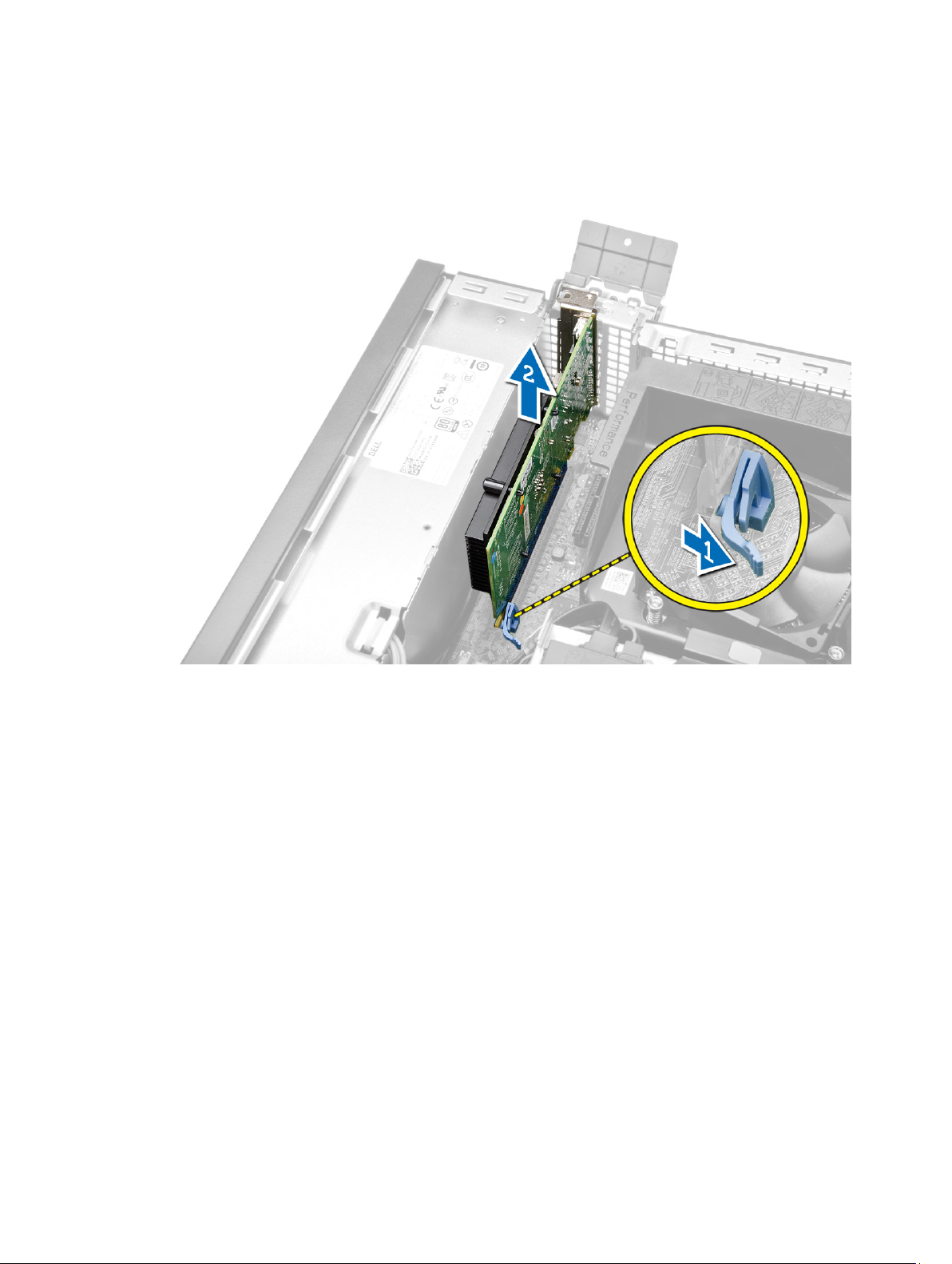
4. Εκτελέστε τα παρακάτω βήματα όπως υποδεικνύεται στην εικόνα:
a) Τραβήξτε τον μοχλό αποδέσμευσης μακριά από την κάρτα επέκτασης τόσο ώστε να αποδεσμευτεί η γλωττίδα
συγκράτησης από το κοίλωμα στην κάρτα [1].
b) Ελευθερώστε την κάρτα επέκτασης φέρνοντάς την προς τα πάνω και βγάζοντάς την από τον σύνδεσμό της και
αφαιρέστε την από τον υπολογιστή [2].
Εγκατάσταση της κάρτας επέκτασης
1. Περάστε την κάρτα επέκτασης μέσα στον σύνδεσμό της στην πλακέτα συστήματος και πιέστε την προς τα κάτω
για να στερεωθεί στη θέση της.
2. Εγκαταστήστε το κάλυμμα.
3. Ακολουθήστε τις διαδικασίες που περιγράφει η ενότητα Μετά την εκτέλεση εργασιών στο εσωτερικό του
υπολογιστή σας
.
Αφαίρεση της μονάδας οπτικού δίσκου
1. Ακολουθήστε τις διαδικασίες που περιγράφει η ενότητα Πριν από την εκτέλεση εργασιών στο εσωτερικό του
υπολογιστή σας.
2. Αφαιρέστε το κάλυμμα.
3. Αποσυνδέστε τα καλώδια δεδομένων και τροφοδοσίας από την πίσω πλευρά της μονάδας οπτικού δίσκου.
14
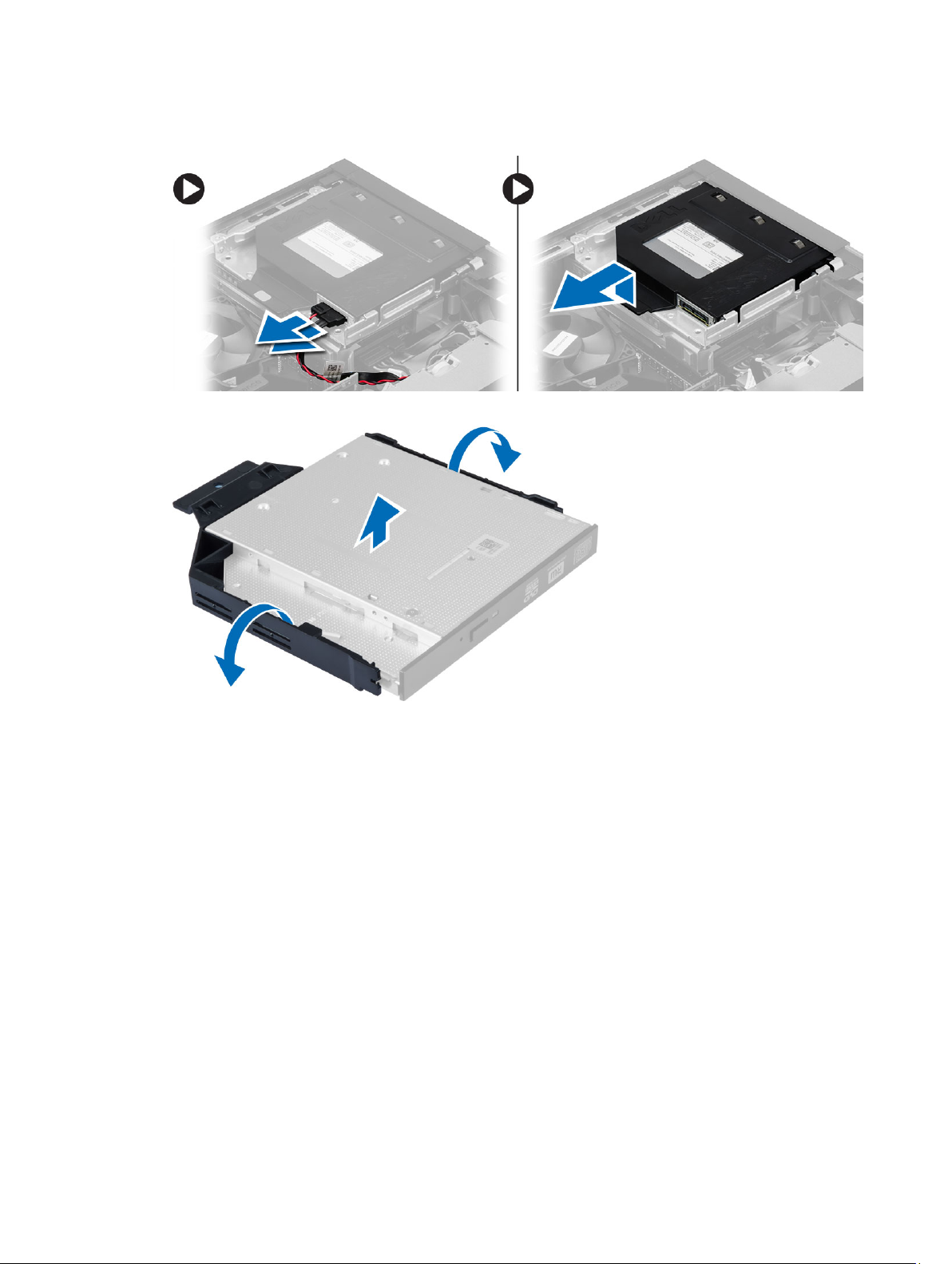
4. Σηκώστε την μπλε γλωττίδα και φέρτε τη μονάδα οπτικού δίσκου συρτά προς τα έξω για να την αφαιρέσετε από
τον υπολογιστή.
5. Λυγίστε το υποστήριγμα της μονάδας οπτικού δίσκου και ύστερα σηκώστε τη μονάδα από το υποστήριγμα.
6. Επαναλάβετε τα βήματα 3 έως 5 για να αφαιρέσετε τη δεύτερη μονάδα οπτικού δίσκου (αν υπάρχει).
Εγκατάσταση της μονάδας οπτικού δίσκου
1. Περάστε τη μονάδα οπτικού δίσκου μέσα στο υποστήριγμα.
2. Μετακινήστε συρτά τη μονάδα οπτικού δίσκου για να την περάσετε μέσα στον κλωβό των μονάδων δίσκου.
3. Συνδέστε το καλώδιο δεδομένων και το καλώδιο τροφοδοσίας στη μονάδα οπτικού δίσκου.
4. Εγκαταστήστε το κάλυμμα.
5. Ακολουθήστε τις διαδικασίες που περιγράφει η ενότητα Μετά την εκτέλεση εργασιών στο εσωτερικό του
υπολογιστή σας.
15
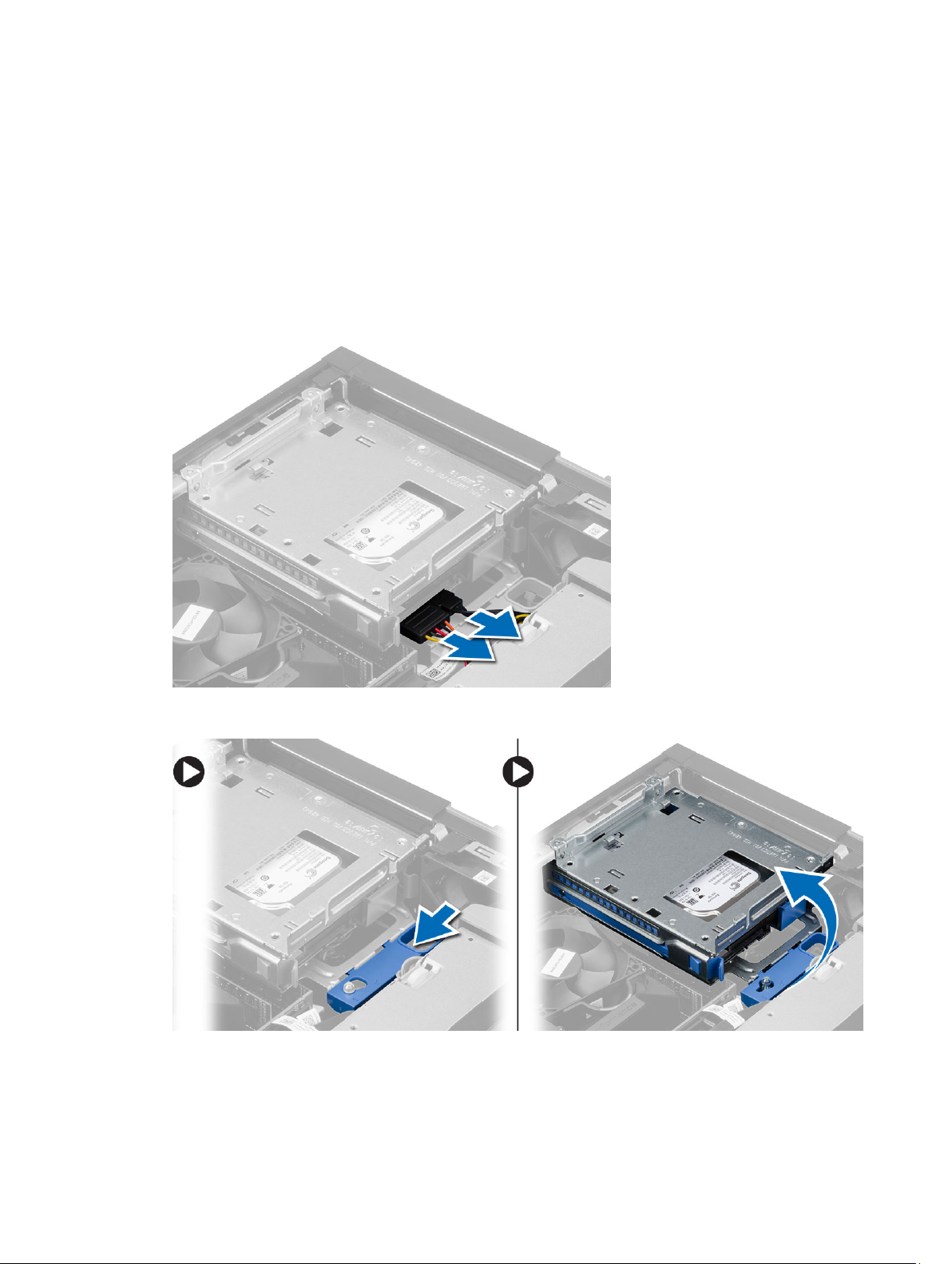
Αφαίρεση του κλωβού των μονάδων δίσκου
1. Ακολουθήστε τις διαδικασίες που περιγράφει η ενότητα Πριν από την εκτέλεση εργασιών στο εσωτερικό του
υπολογιστή σας.
2. Αφαιρέστε:
a) το κάλυμμα
b) την μπροστινή στεφάνη συγκράτησης
c) τη μονάδα οπτικού δίσκου
3. Αποσυνδέστε και αφαιρέστε το καλώδιο δεδομένων και το καλώδιο τροφοδοσίας από την πίσω πλευρά του
σκληρού δίσκου.
4. Φέρτε συρτά την μπλε λαβή του κλωβού των μονάδων δίσκου προς τη θέση ξεκλειδώματος και σηκώστε τον
κλωβό από τον υπολογιστή.
16
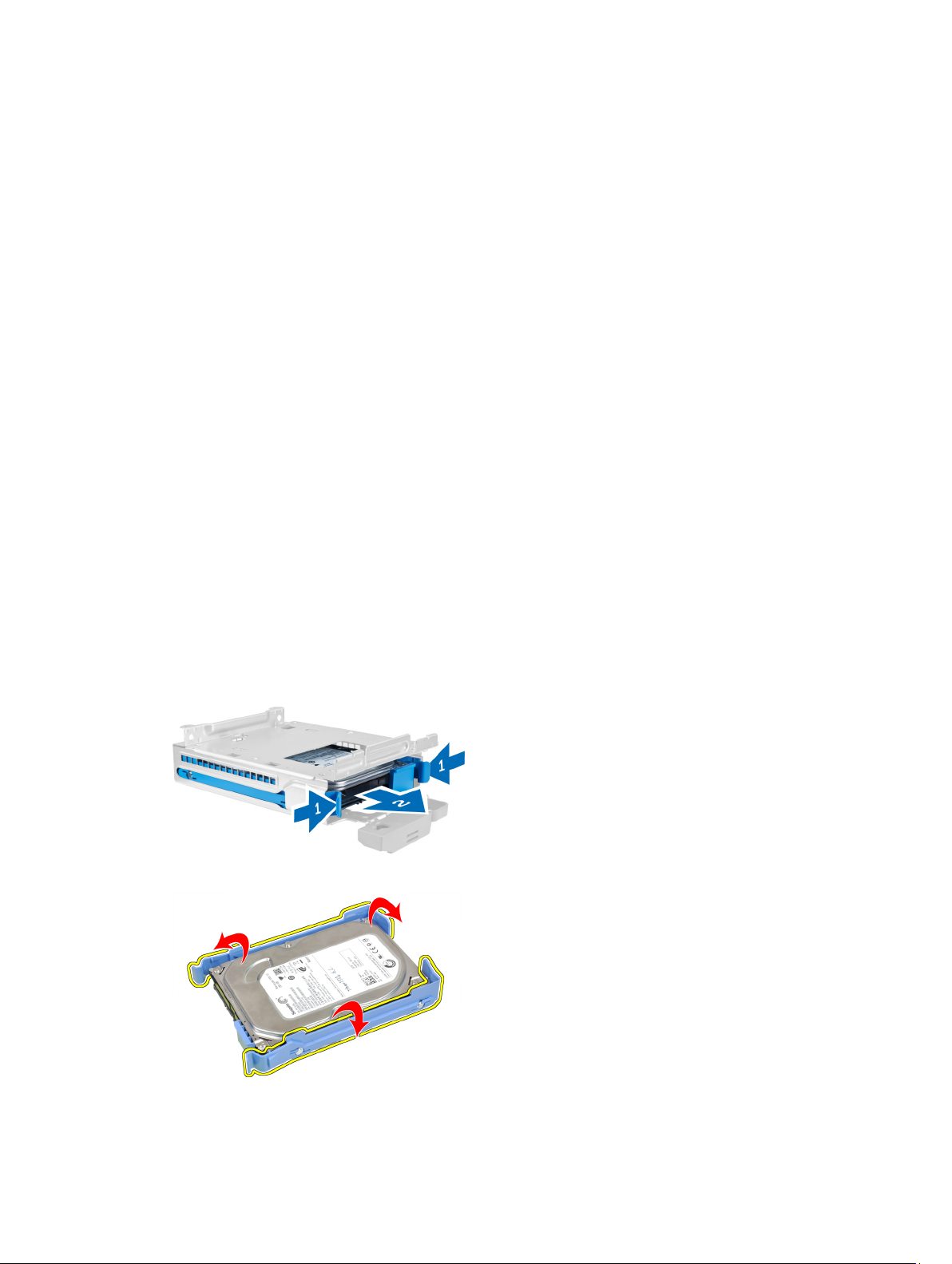
Εγκατάσταση του κλωβού των μονάδων δίσκου
1. Τοποθετήστε τον κλωβό των μονάδων δίσκου στο άκρο του υπολογιστή για να μπορέσετε να αποκτήσετε
πρόσβαση στους συνδέσμους των καλωδίων πάνω στον σκληρό δίσκο.
2. Συνδέστε το καλώδιο δεδομένων και τα καλώδια τροφοδοσίας στην πίσω πλευρά του σκληρού δίσκου.
3. Γυρίστε ανάποδα τον κλωβό της μονάδας δίσκου και περάστε τον μέσα στο πλαίσιο του υπολογιστή. Οι γλωττίδες
του κλωβού της μονάδας δίσκου συγκρατούνται στις σχισμές στο πλαίσιο.
4. Φέρτε συρτά τη λαβή του κλωβού των μονάδων δίσκου προς τη θέση κλειδώματος.
5. Εγκαταστήστε:
a) την μπροστινή στεφάνη συγκράτησης
b) τη μονάδα οπτικού δίσκου
c) το κάλυμμα
6. Ακολουθήστε τις διαδικασίες που περιγράφει η ενότητα Μετά την εκτέλεση εργασιών στο εσωτερικό του
υπολογιστή σας.
Αφαίρεση του σκληρού δίσκου
1. Ακολουθήστε τις διαδικασίες που περιγράφει η ενότητα Πριν από την εκτέλεση εργασιών στο εσωτερικό του
υπολογιστή σας.
2. Αφαιρέστε:
a) το κάλυμμα
b) τη μονάδα οπτικού δίσκου
c) τον κλωβό των μονάδων δίσκου
3. Εκτελέστε τα παρακάτω βήματα όπως υποδεικνύεται στην εικόνα και:
a) Πιέστε προς τα μέσα τους συνδετήρες συγκράτησης [1].
b) Αφαιρέστε συρτά το υποστήριγμα του σκληρού δίσκου από τον κλωβό της μονάδας του [2].
4. Λυγίστε το υποστήριγμα του σκληρού δίσκου και αφαιρέστε τον σκληρό δίσκο από το υποστήριγμα.
17
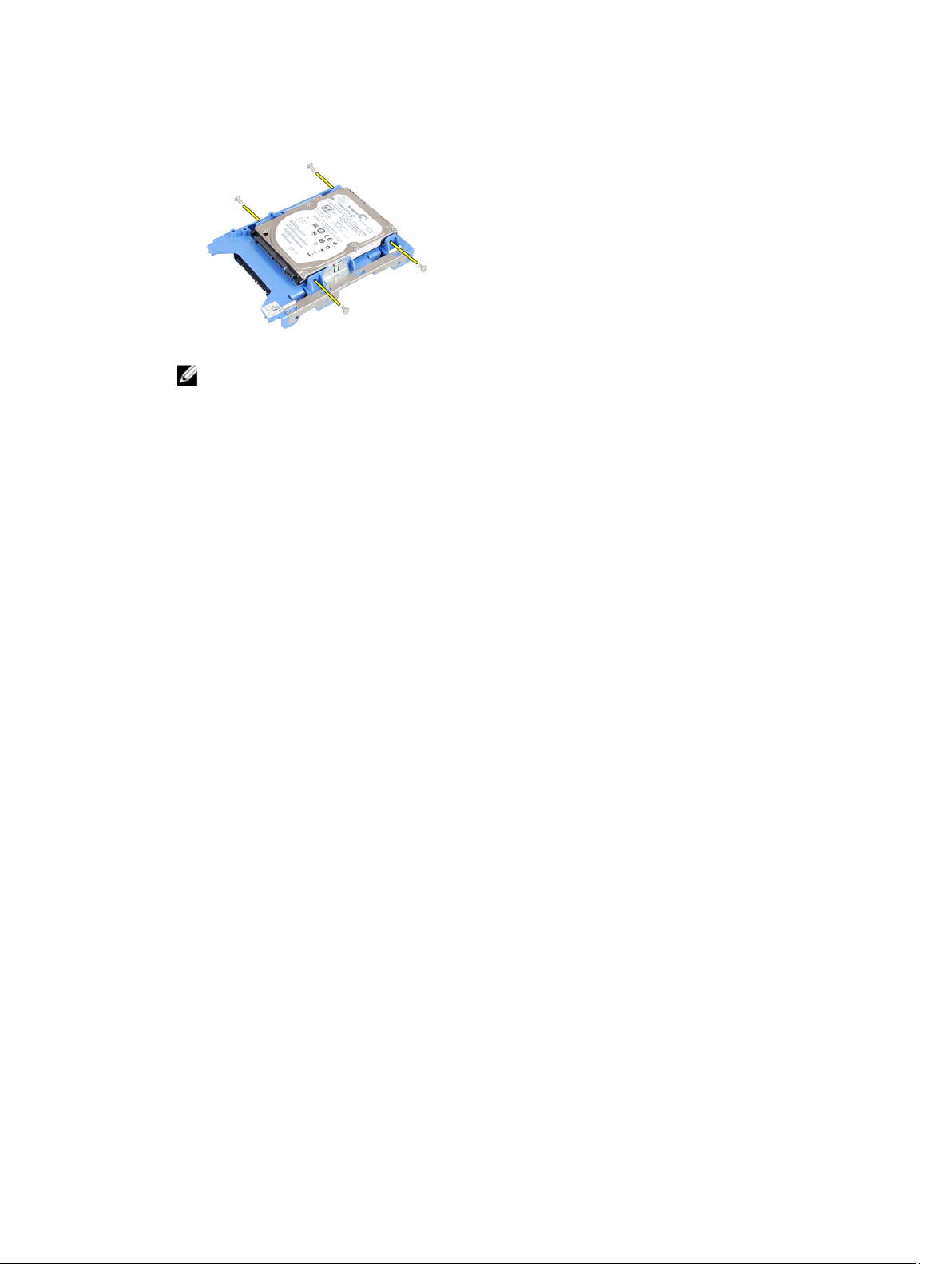
5. Αφαιρέστε τις βίδες που συγκρατούν τον μίνι σκληρό δίσκο στο υποστήριγμά του και αφαιρέστε τον από το
υποστήριγμά του.
ΣΗΜΕΙΩΣΗ: Εκτελέστε το βήμα 5 μόνο αν έχετε μίνι σκληρό δίσκο.
Εγκατάσταση του σκληρού δίσκου
1. Σφίξτε τις βίδες για να στερεώσετε τον μίνι σκληρό δίσκο (αν υπάρχει) πάνω στο υποστήριγμά του.
2. Λυγίστε το υποστήριγμα του σκληρού δίσκου και ύστερα περάστε τον σκληρό δίσκο μέσα στο υποστήριγμα.
3. Περάστε συρτά το υποστήριγμα του σκληρού δίσκου μέσα στον κλωβό των μονάδων δίσκου.
4. Εγκαταστήστε:
a) τον κλωβό των μονάδων δίσκου
b) τη μονάδα οπτικού δίσκου
c) το κάλυμμα
5. Ακολουθήστε τις διαδικασίες που περιγράφει η ενότητα Μετά την εκτέλεση εργασιών στο εσωτερικό του
υπολογιστή σας.
Αφαίρεση του ηχείου
1. Ακολουθήστε τις διαδικασίες που περιγράφει η ενότητα Πριν από την εκτέλεση εργασιών στο εσωτερικό του
υπολογιστή σας.
2. Αφαιρέστε:
a) το κάλυμμα
b) τη μονάδα οπτικού δίσκου
c) τον κλωβό των μονάδων δίσκου
18
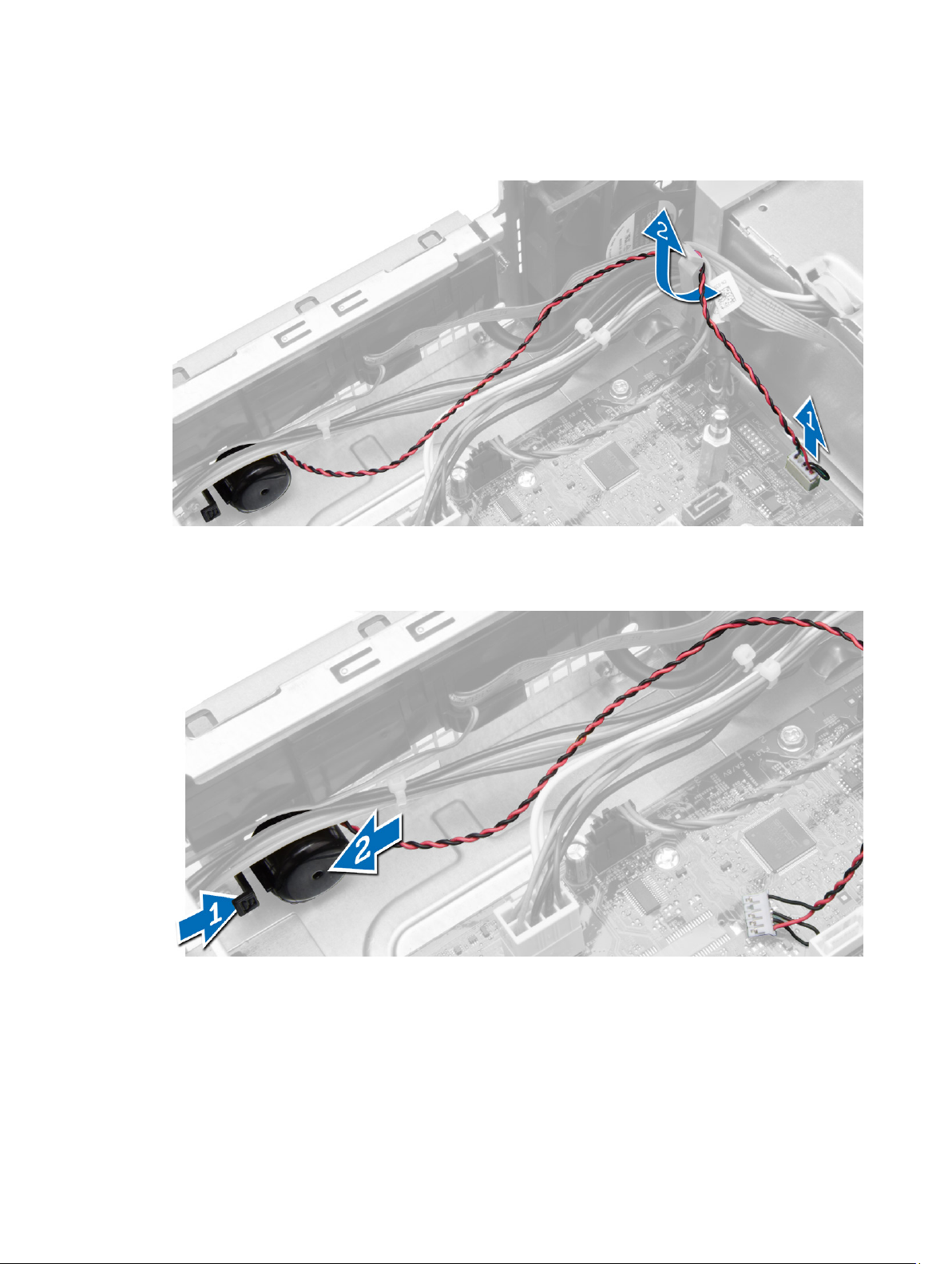
3. Εκτελέστε τα παρακάτω βήματα όπως υποδεικνύεται στην εικόνα:
a) Αποσυνδέστε το καλώδιο του ηχείου από την πλακέτα συστήματος [1].
b) Αποδεσμεύστε το από τη γλωττίδα που το συγκρατεί μέσα στο πλαίσιο του υπολογιστή [2].
4. Εκτελέστε τα παρακάτω βήματα όπως υποδεικνύεται στην εικόνα:
a) Πιέστε τη γλωττίδα συγκράτησης του ηχείου [1].
b) Μετακινήστε συρτά το ηχείο προς τη δεξιά πλευρά του υπολογιστή για να το αποδεσμεύσετε [2].
Εγκατάσταση του ηχείου
1. Τοποθετήστε το ηχείο στην κατάλληλη θέση πάνω στο πλαίσιο του υπολογιστή.
2. Πιέστε τη γλωττίδα συγκράτησης του ηχείου και φέρτε το ηχείο συρτά προς την αριστερή πλευρά του υπολογιστή
για να το στερεώσετε.
19
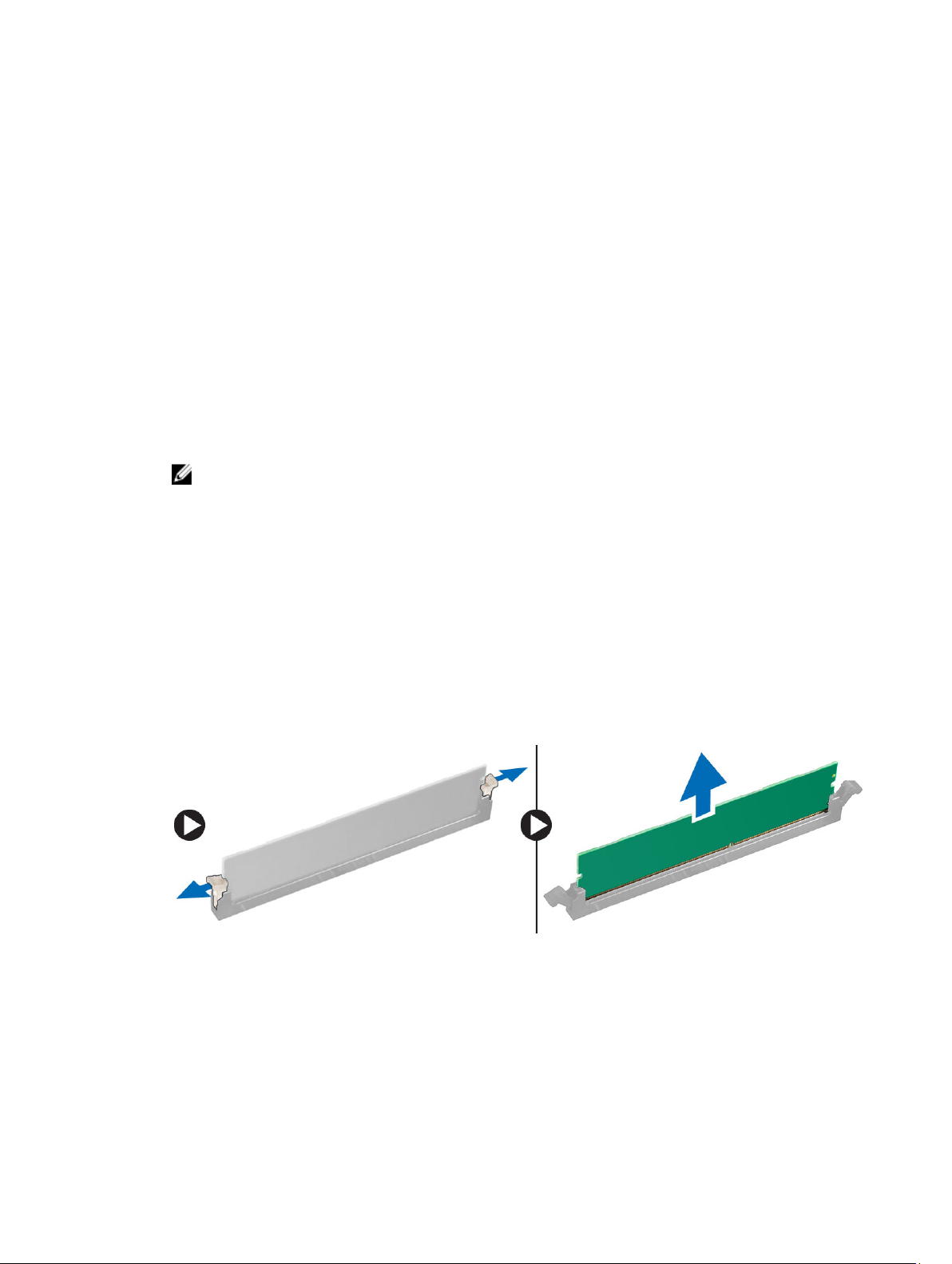
3. Περάστε το καλώδιο του ηχείου στη διαδρομή του μέσα από τη γλωττίδα συγκράτησης και συνδέστε το στην
πλακέτα συστήματος.
4. Εγκαταστήστε:
a) τον κλωβό των μονάδων δίσκου
b) τη μονάδα οπτικού δίσκου
c) το κάλυμμα
5. Ακολουθήστε τις διαδικασίες που περιγράφει η ενότητα Μετά την εκτέλεση εργασιών στο εσωτερικό του
υπολογιστή σας
.
Κατευθυντήριες οδηγίες για τις μονάδες μνήμης
Για να διασφαλίσετε τις βέλτιστες επιδόσεις του υπολογιστή σας, κατά τη διάρθρωση της μνήμης του συστήματός σας
τηρήστε τις εξής κατευθυντήριες οδηγίες:
• Μπορείτε να συνδυάσετε μονάδες μνήμης διαφορετικών μεγεθών (π.χ. 2 GB και 4 GB), αλλά όλα τα
συμπληρωμένα κανάλια πρέπει να έχουν ακριβώς την ίδια διάρθρωση.
• Πρέπει να εγκαθιστάτε τις μονάδες μνήμης ξεκινώντας από την πρώτη υποδοχή.
ΣΗΜΕΙΩΣΗ: Οι υποδοχές μνήμης στον υπολογιστή σας πρέπει να έχουν διαφορετική σήμανση ανάλογα
με τη διάρθρωση του λογισμικού, π.χ. A1, A2 ή 1, 2, 3.
• Αν συνδυάσετε τις μονάδες μνήμης τετραπλής σειράς με μονάδες μονής ή διπλής σειράς, πρέπει να
εγκαταστήσετε τις μονάδες τετραπλής σειράς στις υποδοχές με τους λευκούς μοχλούς αποδέσμευσης.
• Αν εγκαταστήσετε μονάδες μνήμης με διαφορετική ταχύτητα, όλες οι μονάδες θα λειτουργούν με την ταχύτητα
των πιο αργών εγκατεστημένων μονάδων μνήμης.
Αφαίρεση της μνήμης
1. Ακολουθήστε τις διαδικασίες που περιγράφει η ενότητα Πριν από την εκτέλεση εργασιών στο εσωτερικό του
υπολογιστή σας.
2. Αφαιρέστε το κάλυμμα.
3. Πιέστε προς τα κάτω τις γλωττίδες συγκράτησης της μνήμης σε κάθε πλευρά των μονάδων μνήμης, σηκώστε τις
μονάδες και αφαιρέστε τες από τους συνδέσμους τους στην πλακέτα συστήματος.
Εγκατάσταση της μνήμης
1. Ευθυγραμμίστε την εγκοπή στην κάρτα μνήμης με τη γλωττίδα στον σύνδεσμό της στην πλακέτα συστήματος.
2. Πιέστε τη μονάδα μνήμης προς τα κάτω τόσο ώστε οι γλωττίδες αποδέσμευσης να τιναχτούν πίσω για να
στερεώσετε τις μονάδες στη σωστή θέση.
3. Εγκαταστήστε το κάλυμμα.
20
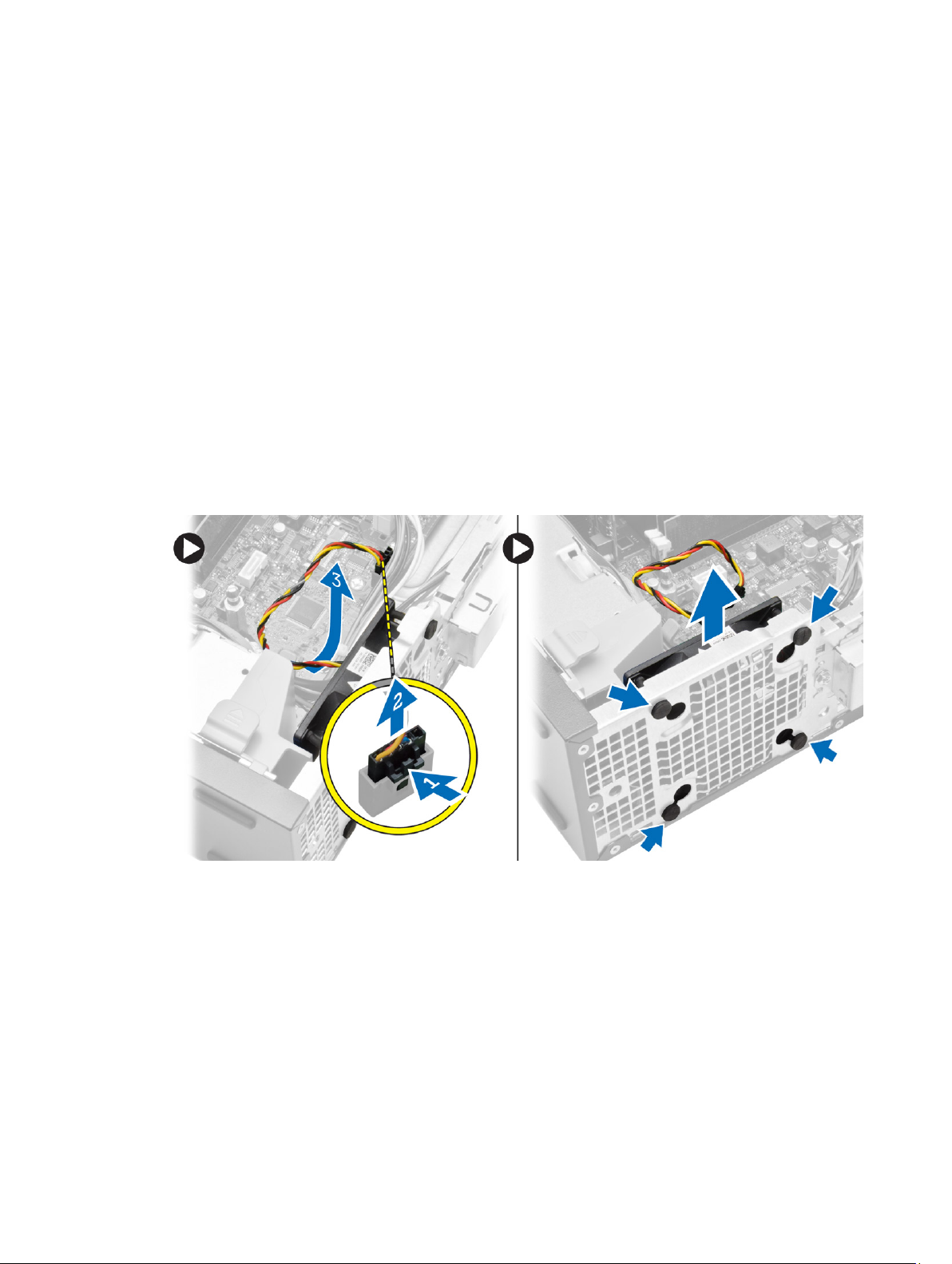
4. Ακολουθήστε τις διαδικασίες που περιγράφει η ενότητα Μετά την εκτέλεση εργασιών στο εσωτερικό του
υπολογιστή σας.
Αφαίρεση του ανεμιστήρα του συστήματος
1. Ακολουθήστε τις διαδικασίες που περιγράφει η ενότητα Πριν από την εκτέλεση εργασιών στο εσωτερικό του
υπολογιστή σας.
2. Αφαιρέστε
a) το κάλυμμα
b) τη μονάδα οπτικού δίσκου
c) τον κλωβό των μονάδων δίσκου
d) την μπροστινή στεφάνη συγκράτησης
3. Εκτελέστε τα παρακάτω βήματα όπως υποδεικνύεται στην εικόνα:
a) Πιέστε το καλώδιο του ανεμιστήρα του συστήματος [1].
b) Αποσυνδέστε το καλώδιο του ανεμιστήρα του συστήματος από την πλακέτα συστήματος [2].
c) Βγάλτε το καλώδιο από τη διαδρομή του στην πλακέτα συστήματος.
d) Ξεσφηνώστε και αφαιρέστε τον ανεμιστήρα του συστήματος από τους δακτυλίους στερέωσης που τον
συγκρατούν στην πίσω πλευρά του υπολογιστή.
e) Ύστερα πιέστε προς τα μέσα τους δακτυλίους στερέωσης κατά μήκος των υποδοχών και περάστε το καλώδιο
μέσα από το πλαίσιο του υπολογιστή.
Εγκατάσταση του ανεμιστήρα του συστήματος
1. Τοποθετήστε τον ανεμιστήρα του συστήματος μέσα στο πλαίσιο του υπολογιστή.
2. Περάστε τους δακτυλίους στερέωσης μέσα από το πλαίσιο του υπολογιστή και φέρτε τους συρτά προς τα έξω
κατά μήκος της εγκοπής για να τους στερεώσετε στη θέση τους.
3. Συνδέστε στην πλακέτα συστήματος το καλώδιο του ανεμιστήρα του συστήματος.
21
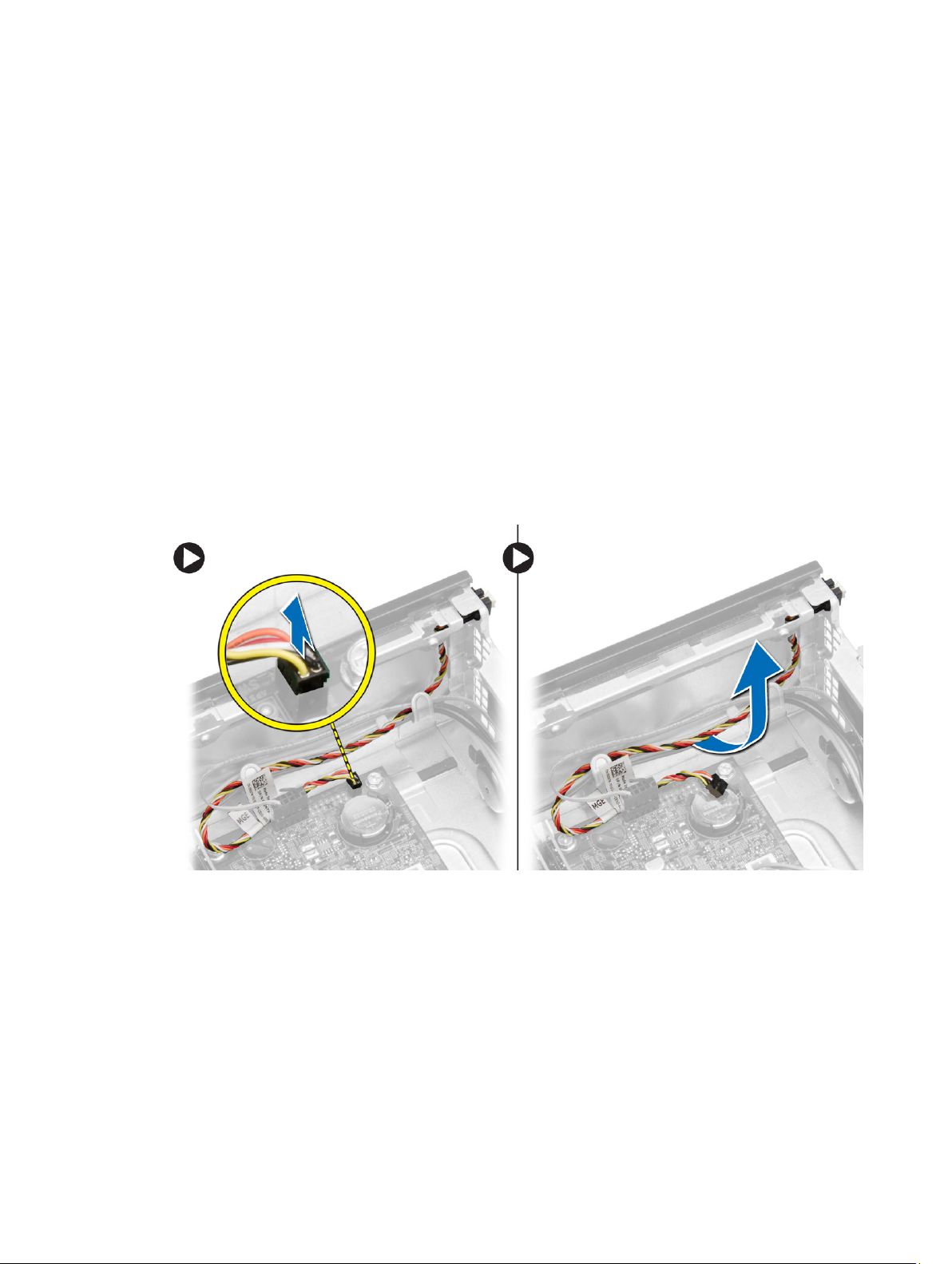
4. Εγκαταστήστε:
a) την μπροστινή στεφάνη συγκράτησης
b) τον κλωβό των μονάδων δίσκου
c) τη μονάδα οπτικού δίσκου
d) το κάλυμμα
5. Ακολουθήστε τις διαδικασίες που περιγράφει η ενότητα Μετά την εκτέλεση εργασιών στο εσωτερικό του
υπολογιστή σας.
Αφαίρεση του διακόπτη τροφοδοσίας
1. Ακολουθήστε τις διαδικασίες που περιγράφει η ενότητα Πριν από την εκτέλεση εργασιών στο εσωτερικό του
υπολογιστή σας
2. Αφαιρέστε:
a) το κάλυμμα
b) την μπροστινή στεφάνη συγκράτησης
c) τη μονάδα οπτικού δίσκου
d) τον κλωβό των μονάδων δίσκου
3. Εκτελέστε τα παρακάτω βήματα όπως υποδεικνύεται στην εικόνα:
a) Αποσυνδέστε το καλώδιο του διακόπτη τροφοδοσίας από την πλακέτα συστήματος.
b) Βγάλτε το καλώδιο από τη διαδρομή του στην πλακέτα συστήματος.
.
22
